यदि आपके पास किसी कार्यपुस्तिका में बहुत सारी कार्यपत्रकें हैं, तो कभी-कभी उन्हें वर्णानुक्रम में रखना आसान होता है। हालाँकि, स्व Excel (Calc) शीटों को क्रमबद्ध करने के लिए कोई अंतर्निहित विकल्प नहीं है। यह केवल शीटों को मैन्युअल रूप से खींचकर और व्यवस्थित करके ही किया जा सकता है। लेकिन इसमें बहुत समय लग सकता है, और यह मज़ेदार भी नहीं है।
सौभाग्य से, हमारे पास इसके लिए एक उपकरण है। इस उपयोगिता से आप अपनी कार्यपुस्तिका में शीटों को क्रमबद्ध कर सकते हैं।
आप शीटों को आरोही या अवरोही क्रम में क्रमबद्ध कर सकते हैं।
छँटाई से पहले:
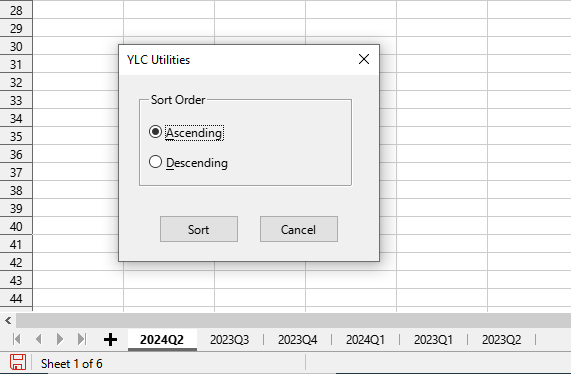
छँटाई के बाद:
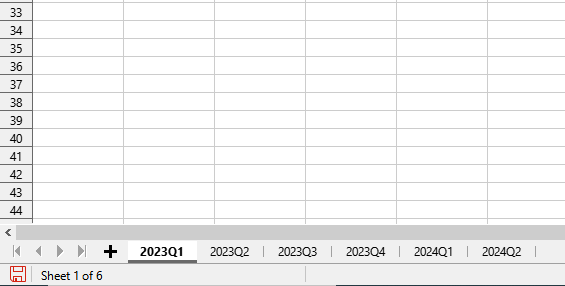
क्लिक
एक्सेल:
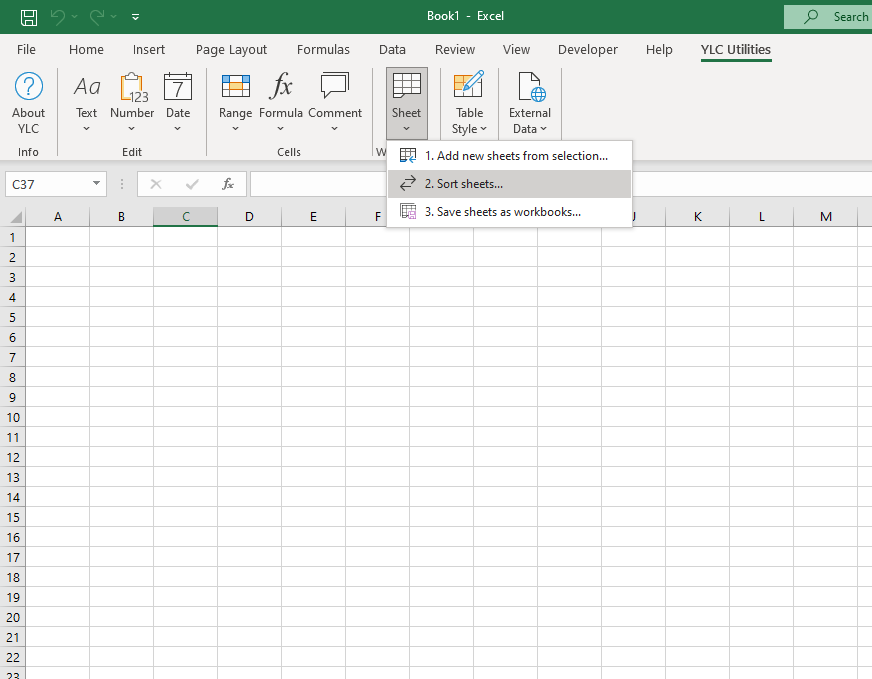
LibreOffice Calc:
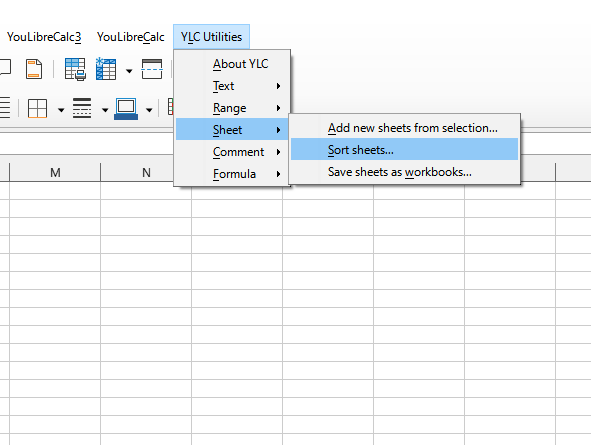
बस मेनू में अगले टूल का उपयोग करें Excel (Calc) :
यह शीट टैब को मैन्युअल रूप से खींचने की तुलना में तेज़ समाधान है।
इस उपकरण का उपयोग करके, आपको समय और प्रयास की बचत की गारंटी है। हालाँकि, वास्तविक समय की बचत इस बात पर निर्भर करती है कि आप इसका कितनी बार उपयोग करते हैं। Excel (Calc) , आप कितने डेटा के साथ काम करते हैं, और आप कितनी बार टूल का उपयोग करते हैं।
आप उपयोगिता का उपयोग कर सकते हैं
उसके बाद, यह फ़ंक्शन खोली जाने वाली सभी फ़ाइलों में उपलब्ध होगा Excel (LibreOffice Calc) .